個人使用でもプロジェクトでも、オーディオファイルの結合は簡単な作業です。必要な場合は、不要な部分を切り取り、作品にトランジションを追加する必要があります。幸いなことに、結合して編集する方法はいくつかありますが、専門家の助けを借りれば効果的です。 オーディオの統合以下のソフトウェアをチェックして、簡単な手順でサウンドを結合する方法を学びましょう。
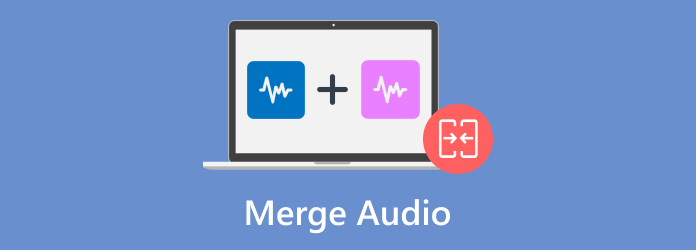
- パート1. 最高のオーディオマージャー
- パート2. Windowsでオーディオを結合する
- パート3. Macでオーディオファイルを結合する
- パート4. オンラインサウンドマージャー
- パート5. よくある質問
パート1。 パート1. 最高のオーディオマージャー
Windows と Mac でオーディオ ファイルを簡単かつプロフェッショナルに結合できるサウンド マージャーよりも優れたものは何でしょうか? ビデオコンバーター究極 は、MP3、AAC、WAV、その他のオーディオ タイプを簡単に結合するための一番の選択肢です。ここでは、遅延効果を使用してオーディオの音量を自由に調整できます。また、サウンド トラック間でも、正確なカットでオーディオをトリミングできます。さらに、このソフトウェアは、新しいエンコーダー、サンプル レート、チャンネル、ビットレートを使用してオーディオ ファイルを変換します。まさに、Video Converter Ultimate は効果的なオーディオ結合ツールです。
- 複数の MP3、WAV、その他のファイルを瞬時に結合します。
- アップロードできるオーディオの数に制限はありません。
- 圧縮、ボリュームの追加などを有効にします。
- オーディオをビデオや写真と結合します。
ステップ1。 クリック 無料ダウンロード ボタンをクリックして、Video Converter Ultimate を入手してください。
無料ダウンロード
Windowsの場合
安全なダウンロード
無料ダウンロード
macOS用
安全なダウンロード
クリック 追加 ボタンをクリックして、コンピューターからオーディオ ファイルをアップロードします。
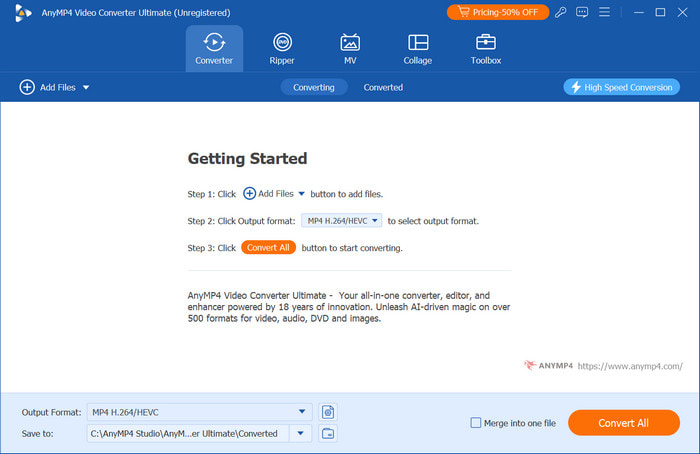
ステップ2。 をクリックして編集を開始します 編集 スタートアイコンの付いたボタンをクリックすると、音量と遅延効果を調整できる新しいウィンドウが表示されます。 わかりました 応募する。
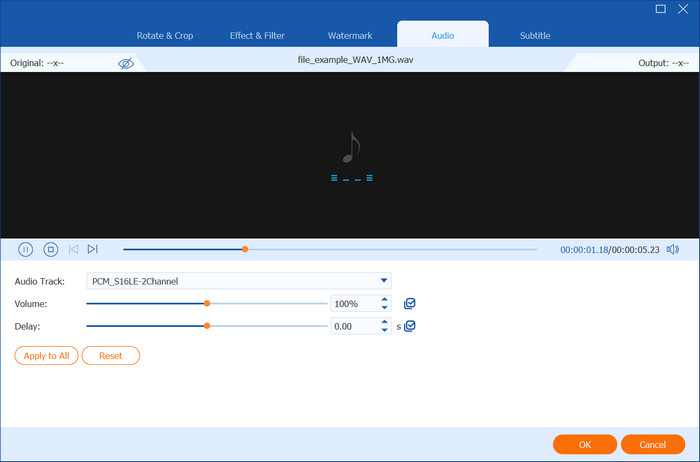
ステップ3。 次に、 フォーマット メニューから新しいフォーマットを選択します。設定セクションでは、オーディオエンコーダー、ビットレート、その他のプロパティを変更できます。 新しく作る 変更を保存するにはボタンをクリックします。
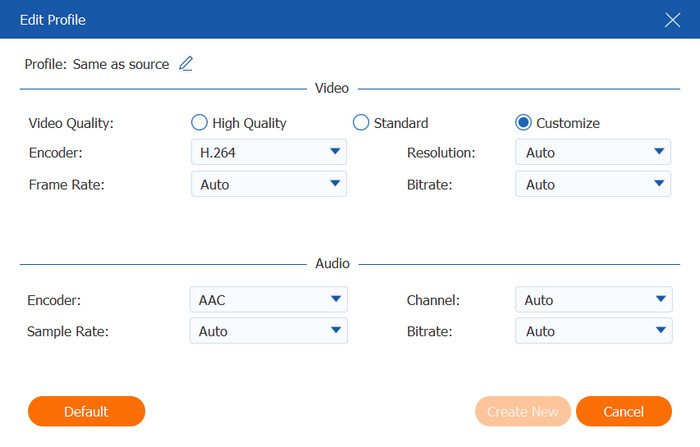
ステップ4。 に行く に保存 結合したオーディオの保存場所のフォルダを選択するセクション。 1つのファイルに結合 オーディオファイルを結合するオプションを選択します。次に、 すべて変換 処理するボタン。
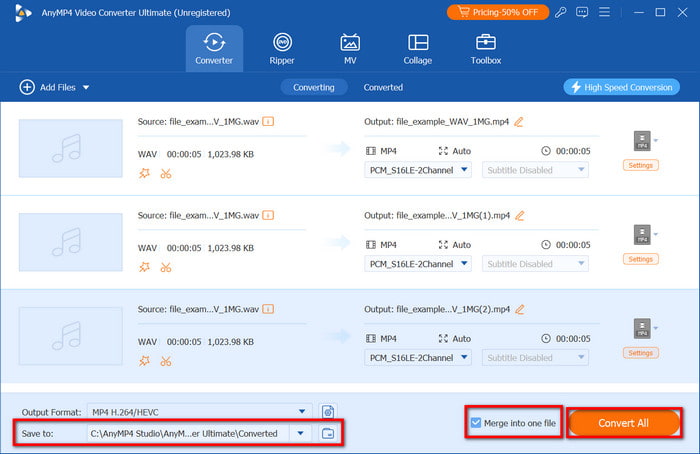
Video Converter Ultimate を使用すると、Windows と Mac で瞬時にオーディオを結合できます。また、サウンドをさらに編集できる効果的な編集機能も備えています。さらに、このソフトウェアは、オーディオ エンハンサー、コンプレッサー、コンバーターなど、シンプルで使いやすい機能も提供しています。
パート2。 パート2. Windowsでオーディオを結合する
VLC
VLCの主な目的は、Windows、Mac、Linux でシームレスな再生を実現することです。ただし、すべてのサウンドトラックを 1 つのファイルにコンパイルするための組み込みのオーディオ マージャーも提供されます。VLC はほぼすべての形式を再生できるように設計されているため、WAV、MP3、およびその他の形式のマージも簡単にサポートします。
長所
- アドオンを必要とせずにオーディオをマージする機能が組み込まれています。
- 結合されたファイルを高速でエクスポートします。
短所
- 出力品質は良くありません。
ステップ1。 コンピュータでVLCを起動し、メディアメニューに進みます。 複数のファイル オプションを選択し、 追加 オーディオファイルをアップロードするためのボタン。
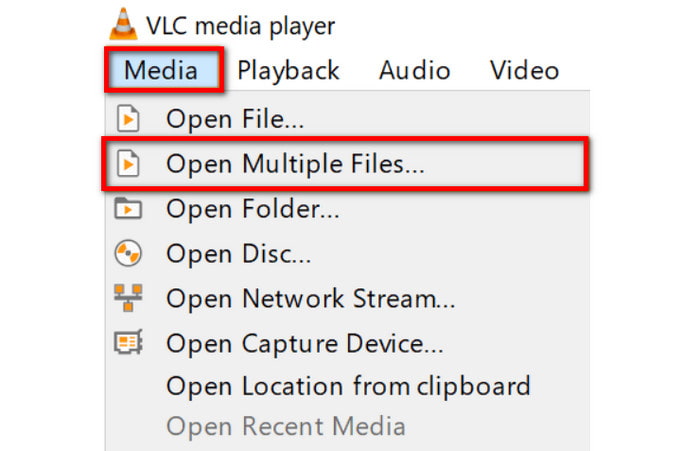
ステップ2。 すべてのオーディオファイルを追加したら、再生ボタンの横にあるドロップダウンメニューを開きます。 変換する 出力形式と出力先フォルダーを選択するオプション。その後、VLC はオーディオ ファイルをエクスポートします。
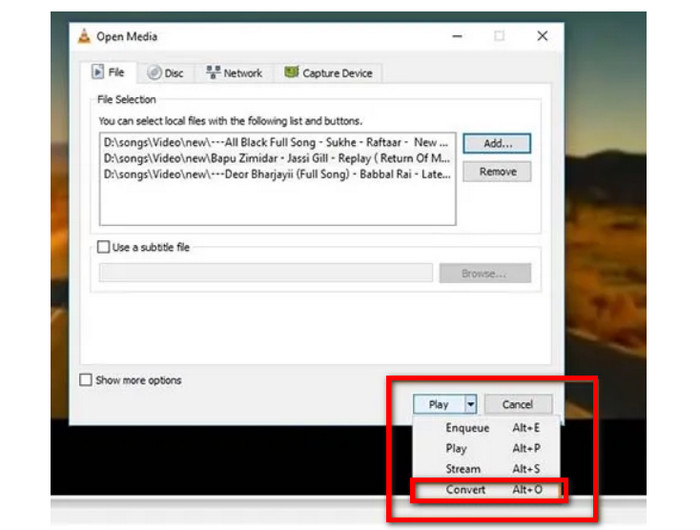
VLC は、デスクトップでオーディオを結合する優れた代替手段です。ただし、問題は出力品質に依存します。無料でアクセスしやすいかもしれませんが、メディア プレーヤーは高品質の出力を生成するようには構築されていません。
大胆さ
専用のオーディオ結合ソフトが必要な場合は、Audacity が最適な選択肢です。フリーウェアなので、無料でオーディオ ファイルを効果的に結合できます。オーディオ編集用なので、デスクトップでサウンドをトリミング、録音、強化するための豊富な機能も備えています。
長所
- サウンドトラックを簡単に組み合わせ、編集、最適化できます。
- さまざまなスタイルと形式でサウンドをリミックスします。
短所
- 特に大きなオーディオファイルの場合、処理が遅くなります。
- 編集中に時々クラッシュします。
ステップ1。 信頼できるソースからソフトウェアをダウンロードします。インストールしたら、オーディオ ファイルをインターフェイスにドラッグ アンド ドロップします。

ステップ2。 2番目のファイルを最初のオーディオの最後の部分に配置します。オーディオファイルを完全に結合するには、F5キーを押して タイムシフトツールファイルメニューに移動して、 輸出 マージが完了したら。

MP3 ファイルを結合するには、専用のオーディオ プログラムを選択することをお勧めします。一方、Audacity は、編集時に不具合を引き起こす未修正のバグがあるため、適切な代替手段ではない可能性があります。効果的なオーディオ結合には、別のツールが必要になる場合があります。
アドビオーディション
これは、高品質のオーディオ結合のためのプロ仕様のツールです。あらゆるオーディオ ファイル形式の録音、編集、マスタリング用に設計されています。また、オーディオ波形の正確な制御やノイズ低減など、重要なオーディオ プロパティも処理します。Adobe Audition は初心者には複雑すぎるかもしれませんが、ポッドキャストや映画などにオーディオが必要な場合は価値があります。
長所
- 複数のサウンドトラックを同時に操作できるようにします。
- ミキシングとマスタリングによってオーディオ レベルのバランスをとります。
- 効果音作成に適しています。
短所
- 個人ユーザーにとっては高額になる可能性があります。
- 高級な機器が必要です。
ステップ1。 Adobe Audition を起動し、ファイル パネルから結合するファイルを見つけます。選択したファイルをマルチトラック セッションにドラッグします。
ステップ2。 必要に応じてオーディオファイルをアレンジします。ミキサーパネルに移動して、アップロードした各オーディオの音量とパンを調整します。完了したら、 輸出 オーディオ ファイルを 1 つに結合するボタン。
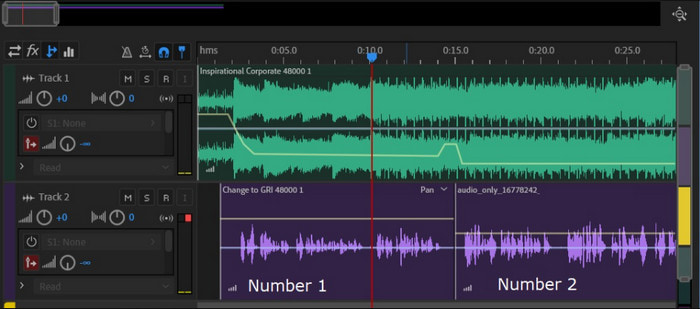
Adobe Auditionはデスクトップでオーディオを結合するのに最適なソフトウェアです。 ビデオとオーディオのミキサーしかし、学習曲線と高額なサブスクリプションが、使用を妨げる可能性があります。
パート3。 パート3. Macでオーディオファイルを結合する
動画
iMovie は Mac 用のネイティブ ビデオ エディターであり、オーディオの結合にも最適です。ビデオ エディターは WAV や MP3 などのオーディオを結合するのに役立ち、タイムラインに配置してクロスフェード効果を追加するだけです。また、字幕やナレーション付きのサウンド バックグラウンドなど、オーディオとビデオを結合することもできます。
長所
- どの OS バージョンでも Mac にプリインストールされています。
- 無制限のオーディオ ファイルを結合します。
短所
- Macのみ利用可能です。
- 結合されたファイルに対する高度な編集機能が不足しています。
ステップ1。 MacでiMovieを開きます。 新しいプロジェクトを作成する ボタンをクリックし、フォルダーからファイルをインポートします。
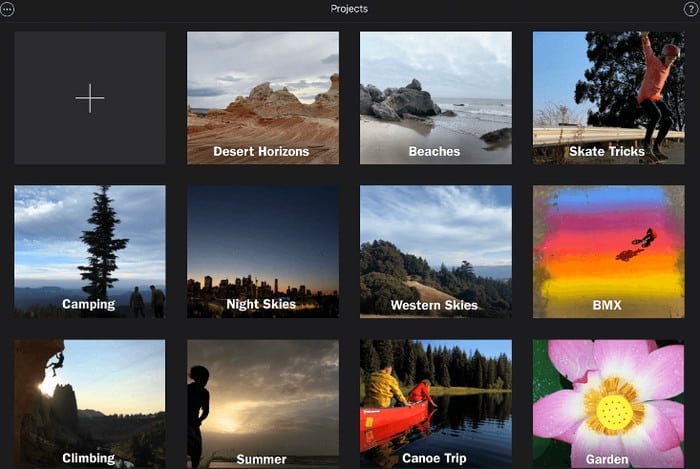
ステップ2。 左パネルでインポートにアクセスできるようになったら、最初のオーディオを下部のタイムラインにドラッグします。2番目のオーディオをドラッグして、最初のファイルの横に配置します。同じ手順を繰り返し、 輸出 結合して保存するボタン。
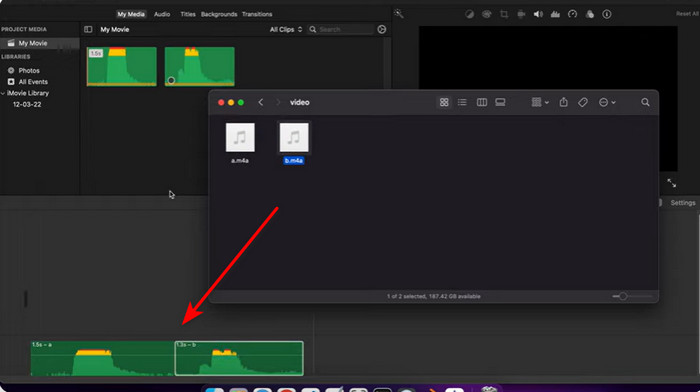
特に Mac に iMovie がある場合は、オーディオを結合する方法を探す必要はありません。使い方は簡単で、追加のソフトウェアなしで WAV ファイルと MP3 ファイルを結合するのに効果的です。さらに、無料でプリインストールされているため、支払うサブスクリプションが少なくて済みます。
iTunes
CD のオーディオ ファイルを結合するにはどうすればよいでしょうか。その答えは iTunes にあります。CD のサウンド トラックをアプリ経由でインポートして結合するのは実用的なソリューションです。これは、別のサードパーティ アプリを使用して結合する代わりに、サウンドを 1 つのファイルとしてインポートする良い機会です。
長所
- マージにはアドオンは必要ありません。
- オリジナルと同じ品質を生産します。
短所
- 追加の編集機能はありません。
- 処理には時間がかかります。
ステップ1。 CD を Mac に挿入します。iTunes はディスクの詳細を自動的に分析して表示します。インポート処理はまだ開始しないでください。
ステップ2。 最初のオーディオを選択し、Shift ボタンを押しながら他のファイルを選択します。[オプション] タブに移動して、[CD トラックを結合] オプションを選択します。次に、[CD のインポート] ボタンをクリックして結合を完了します。
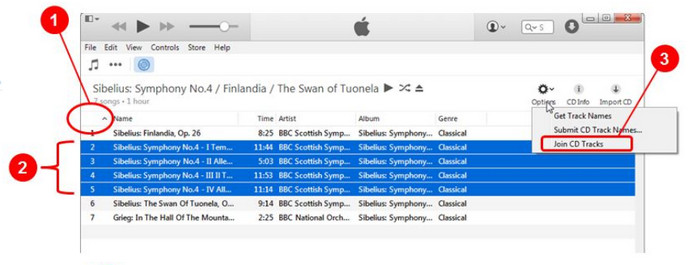
ついに、CD からコンピュータへのオーディオの結合が iTunes で可能になりました。ただし、このアプリにはデジタル オーディオ ファイルを結合する他のオプションがないため、これは CD にしか機能しません。
パート4。 パート4. オンラインサウンドマージャー
クリデオ
すぐに使えるオーディオ結合ツールが必要な場合は、Clideo をぜひお試しください。多くのブラウザでアクセスでき、Chrome、Edge などのブラウザでサウンドを結合できます。Clideo はユーザーフレンドリーなツールであるだけでなく、WAV、MP3、CAF など、別の形式でファイルをエクスポートすることもできます。
長所
- アップロードしたファイルを自由に並べ替えます。
- トランジションとしてのクロスフェード オプション。
- 無料で透かしは追加されません。
短所
- サウンドの再生時間とアップロード回数を制限します。
ステップ1。 Clideo Audio Joinerにアクセスし、 ファイルを選択 ボタンをクリックしてアップロードします。Google ドライブ、Google フォト、Dropbox からオーディオ ファイルを取得することもできます。
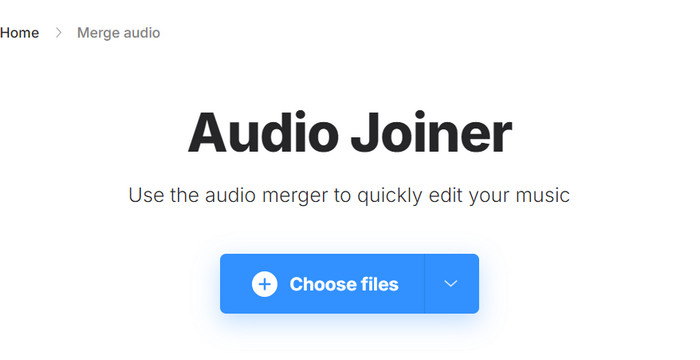
ステップ2。 必要に応じてファイルを整理したり、オーディオ間にクロスフェードトランジションを適用したりします。プレビューして新しい出力形式を選択します。クリックします 輸出 プロセスへ。
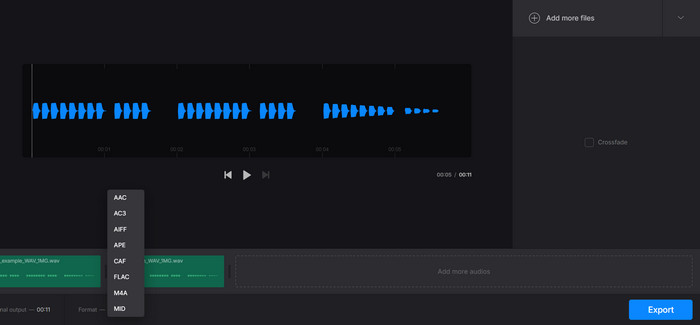
Clideo はシンプルなツールなので、プロ仕様のオーディオ結合には適していません。また、プロ版にアップグレードしない限り、長いオーディオを結合することはできません。
オーディオジョイナー
試してみる価値のあるもう 1 つのオンライン MP3 結合ツールは、123apps の Audio Joiner です。オーディオ ファイルをアップロードして簡単に結合するための、わかりやすい機能を備えています。MP3、AAC、FLAC など、さまざまなオーディオ形式を結合するのに十分な効果があります。Audio Joiner は、サイトと Google 拡張機能として利用できます。
長所
- 無制限のトラックを結合できるようにします。
- 登録は必要ありません。
短所
- 出力品質は期待できません。
ステップ1。 クリック トラックを追加 オーディオ ファイルをアップロードするには、Audio Joiner のボタンをクリックします。
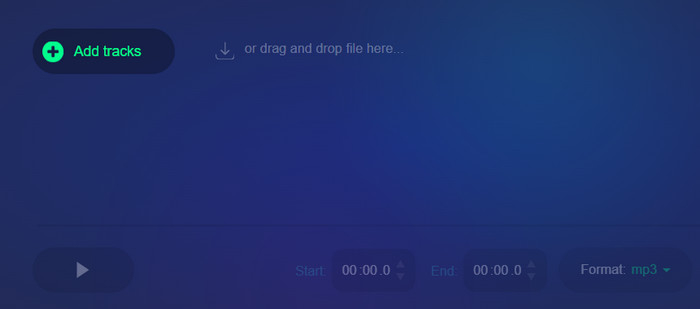
ステップ2。 グリッドを使用してオーディオをトリミングし、クロスフェード効果を適用します。サウンドを再生し、 参加する 結合するボタン。コンピューターにダウンロードするか、ソーシャル メディアで共有します。
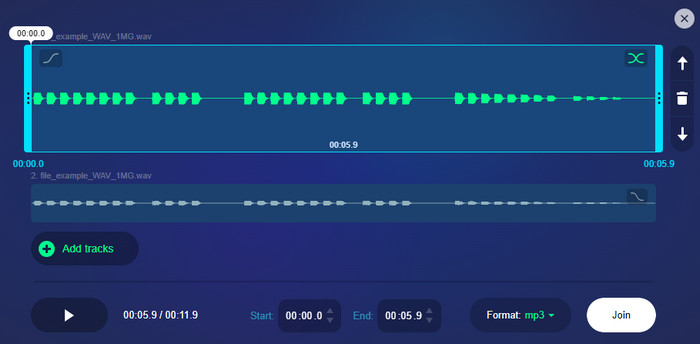
Audio Joiner は無料ツールですが、誰でも簡単に結合や編集を行うことができます。ただし、出力品質が不安定であるという欠点もあります。
パート5。 パート5. よくある質問
-
写真と音声を結合するにはどうすればいいですか?
写真とサウンドを結合したい場合は、Video Converter Ultimate をお試しください。ビデオ結合オプションを使用して、写真を追加するだけです。編集メニューに移動してオーディオを選択し、新しいサウンドトラックを追加します。これは簡単で、異なる形式のファイルを結合することに制限はありません。
-
MP3ファイルを結合できますか?
はい、もちろんです。この投稿で提供されているオーディオ マージャーを使用すると、MP3 ファイルを 1 つに簡単にコンパイルできます。ほとんどのマージャーでは、コンパイル手順を簡単にするために、同様の形式のファイルをアップロードする必要があるため、これは良いことです。
-
iPhoneでオーディオ録音を結合するにはどうすればいいですか?
Merge Voice Memos などのサードパーティ アプリを使用して、携帯電話で録音を結合できます。無料で簡単に使用できます。アプリを開いて録音をアップロードし、[共有] ボタンをタップするだけです。[録音を結合] ボタンをタップすると、自動的に処理されます。
まとめ
全体的に、オーディオのマージは推奨される オーディオジョイナー WindowsとMac用。無料のツールは簡単に結合できますが、プロ仕様のツールは高度なオーディオ編集が可能です。一方、Video Converter Ultimateは、サウンドの結合において使いやすさと優れた結果の両方を提供します。さらに、オーディオを瞬時に圧縮、アップスケール、ブーストするための完璧なツールを備えています。無料版をダウンロードして、より良いオーディオと 動画編集者 デスクトップ上に表示されます。

